DMM TVは「Amazon Fire TV Stick」や「Chromecast」、その他DMMTVのアプリがインストールされているテレビがあればテレビ画面でDMM TVを見れるので家族みんなで楽しむ事もできます。
もちろん家族(子供)も一緒に視聴ことも想定して、個別に年齢制限のあるコンテンツにアクセスできないようにする設定も可能です。
1つのアカウントの中に4つまでプロフィールを作る事ができ、それぞれのプロフィール内で「視聴(年齢)制限」を設定できるので安心です。
↓プロフィールを4つまで作成できる
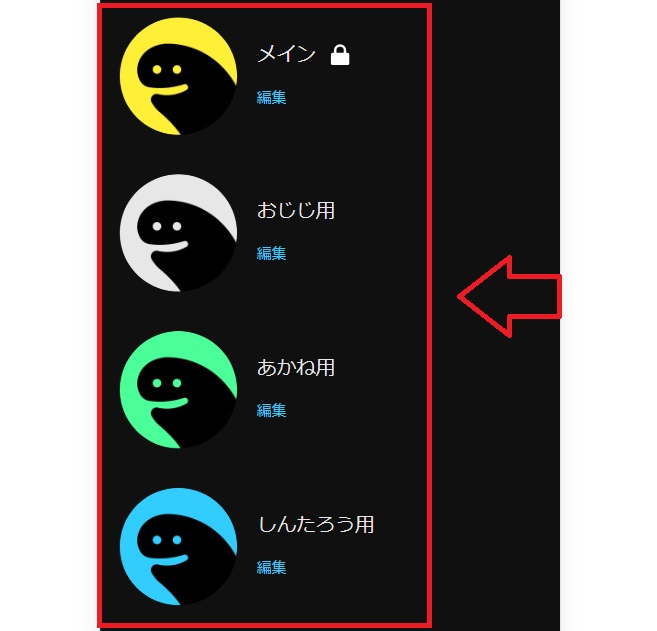
今回はDMM TVを家族で共有するための「視聴(年齢)制限の設定方法」と「DMM TVアカウント共有方法」について解説していきます。
ちなみにDMM TVを見るなら「DMMプレミアム」がおすすめです。
- DMM TVの対象作品約17万本が見放題
- FANZA TV(アダルト)の対象作品2,000本見放題
- DMMブックス対象マンガが無料で読める
- プレミアム会員限定クーポンがもらえる
などの特典が付いて月額550円と格安のサービスです。
DMMプレミアムとスポーツ動画配信サービス「DAZNスタンダード」の両方をおトクに利用できる『DMM×DAZNホーダイ』もあります。

月額3,480円(税込)で「DAZN Standard」と「DMMプレミアム」の全ての特典がご利用いただけるお得なセットプランです!
通常「DAZN Standard(月額4,200円)」よりも安くなってしまうおかしな価格設定でコスパ抜群!
■DMM×DAZNホーダイ ※通常よりも1,270円お得!
⇒https://special.dmm.com/dmmtv/bundle/dmm-dazn/
DMM TVは視聴制限の設定ができる?
DMM TVは同時視聴が4台まで可能です。
1つのアカウントの中に4つまでプロフィールを作る事ができ、それぞれのプロフィール内で視聴制限を設定できます。
↓プロフィールを4つまで作成できる。
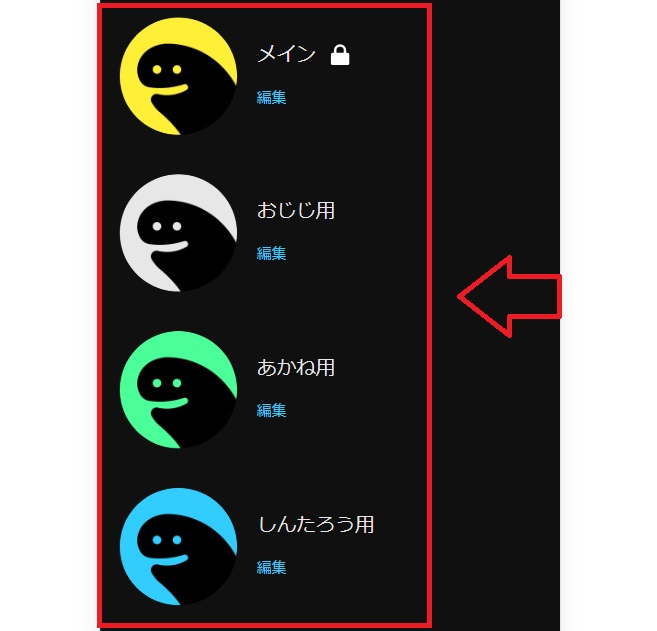
つまり、「自分用のプロフィール」と「子供用のプロフィール(年齢制限を設定)」ということにすれば個別にDMM TVを見る事ができます。
アプリ内でプロフィールの切り替えができますが、それぞれセキュリティーキーも設定できるので、年齢制限してないプロフィールはロックをかけて、自分しか利用できないようにしておくことが可能です。

ちなみに、DMM TVが見放題になるDMMプレミアム会員になると一般作品だけでなく、グラビアやアダルト(FANZA TVの対象作品)も見放題です。
R18+の「その他♡コンテンツ(アダルト作品)」が表示されるのはDMM TVウェブサイトだけです。
ブラウザ版はメインユーザーしか利用できないため、結果的に「その他♡」コンテンツが視聴できるのはメインユーザーのみになります。
つまり、子供が間違って視聴するようなことはありませんので安心です。
DMM TV視聴制限の設定手順
1.プロフィールを新規作成する
右上の人のアイコン⇒「プロフィール管理」をタップ。
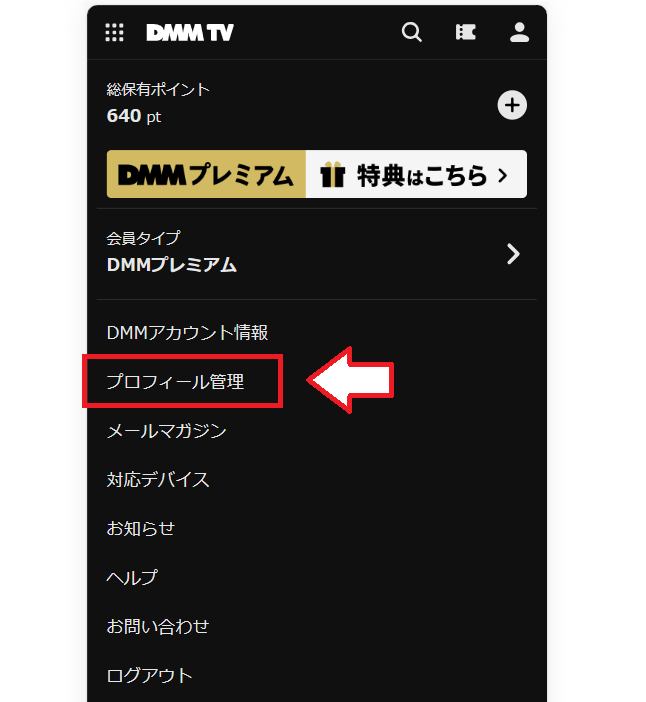
元々「メイン」というプロフィールがありますので、その下の「新規作成」をタップ。
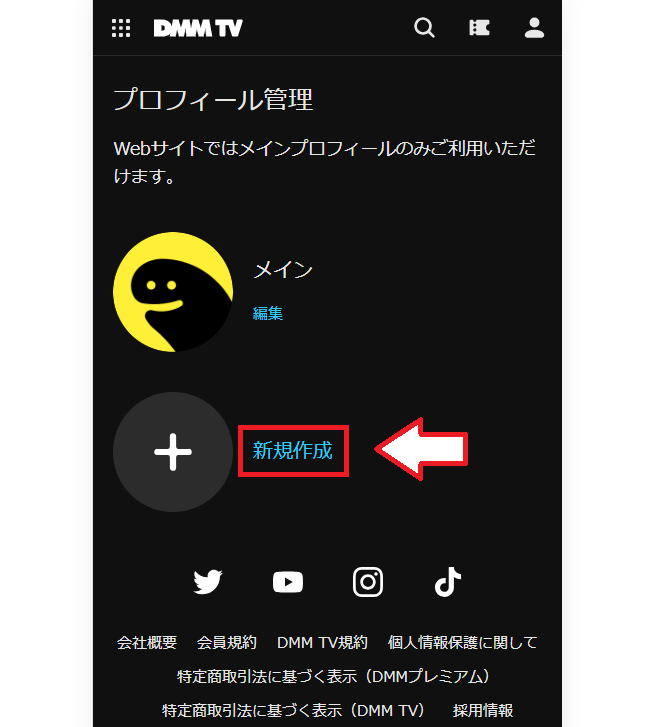
アイコンの色、プロフィール名を変更。セキュリティーコードは必要になった時後からでもOKです。
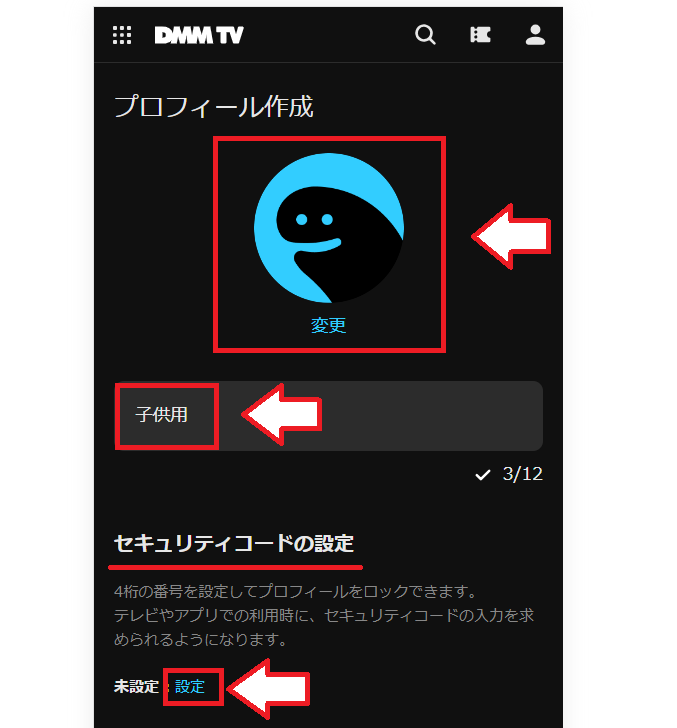
視聴制限の選択をして「決定」。

| 設定できる項目 | 制限 |
|---|---|
| すべてのコンテンツを視聴可能 | 制限なし ※メインプロフィールのみ設定可能 |
| R15+コンテンツまで視聴可能 | ・「R18+」作品を制限 ・グラビア作品を制限 |
| PG12コンテンツまで視聴可能 | ・「R18+」「R15+」作品を制限 ・グラビア作品を制限 |
| 全年齢コンテンツのみ視聴可能 | ・「R18+」「R15+」「PG12」作品を制限 ・グラビア作品を制限 |
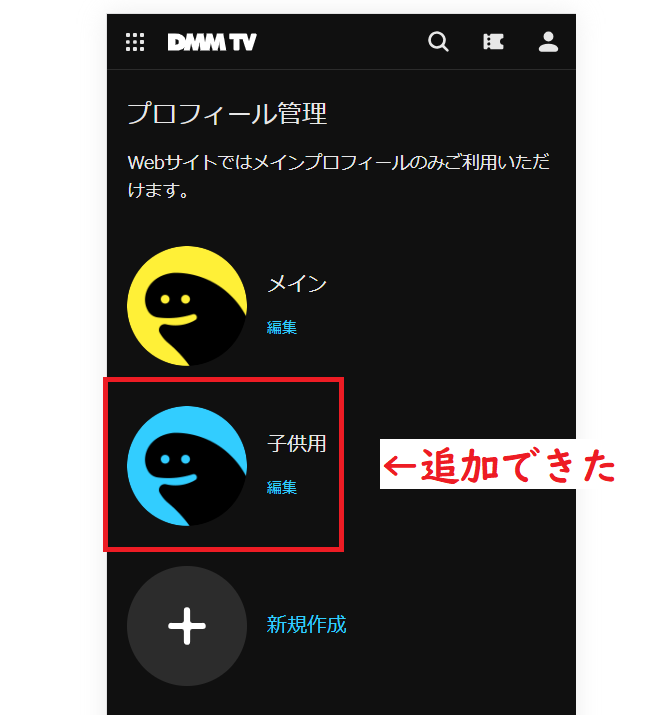
2.メインプロフィールにセキュリティーコードを設定
必須ではないですが、自分が利用するメインプロフィールの履歴とか見られたくないという方はメインプロフィールにセキュリティーコードを設定します。
自分が使う用のメインプロフィールの「編集」。
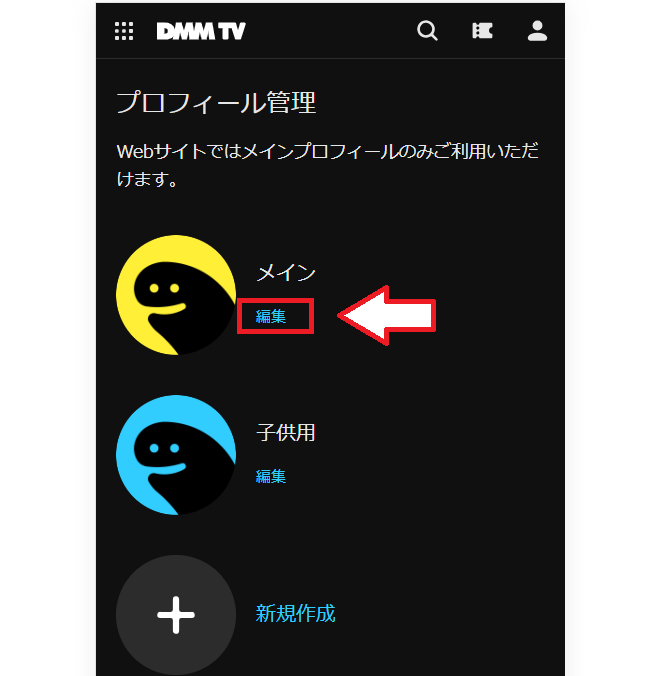
セキュリティーコードの設定。
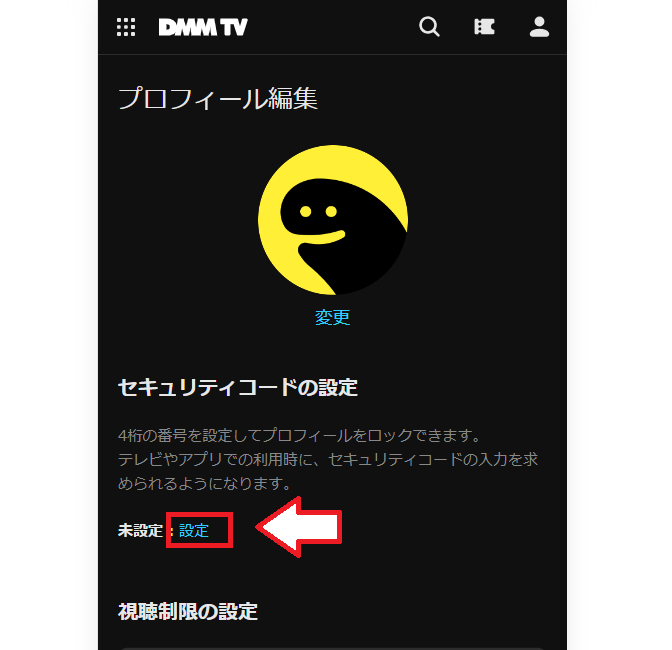
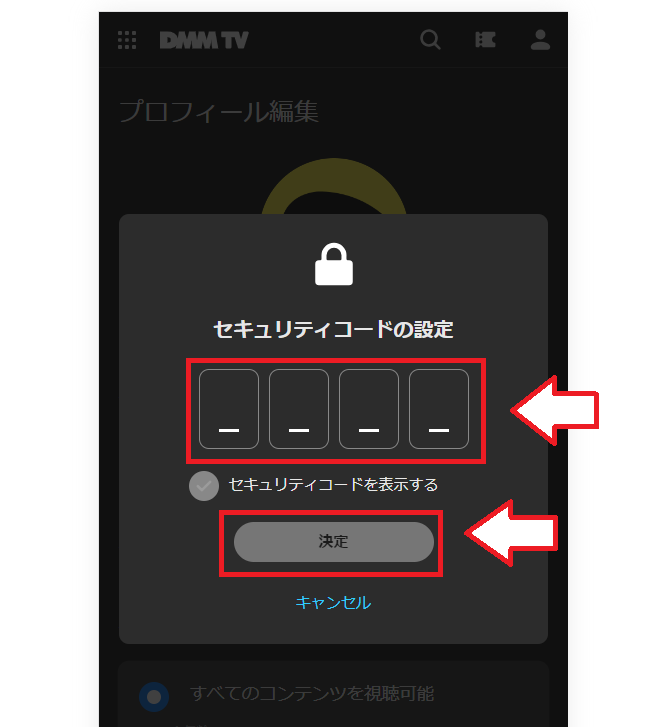
設定したら保存で完了です。
3.DMM TVアカウント共有(DMM TVアプリからログインしてプロフィールを選択)
視聴制限はDMM TVアプリ内で有効になります。
DMM TVアプリをスマホやタブレットなど家族の視聴する端末にインストール。
アプリを開いたら「マイページ」⇒「ログイン」。
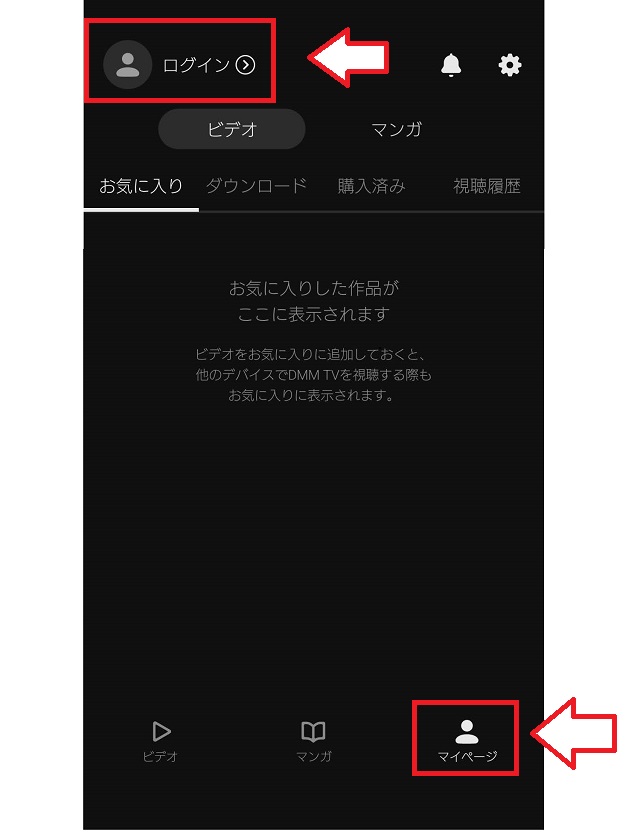
DMMに登録しているメールアドレスとパスワードでログイン(メインアカウントでログイン)。
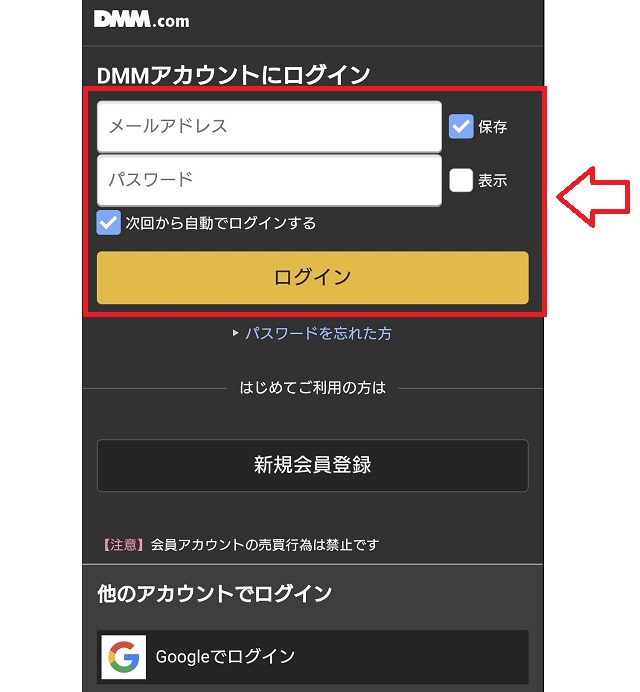
ここで、だれが使うか(どのプロフィールを使うか)を決めます。今回は子供用に設定したアカウントを選択。
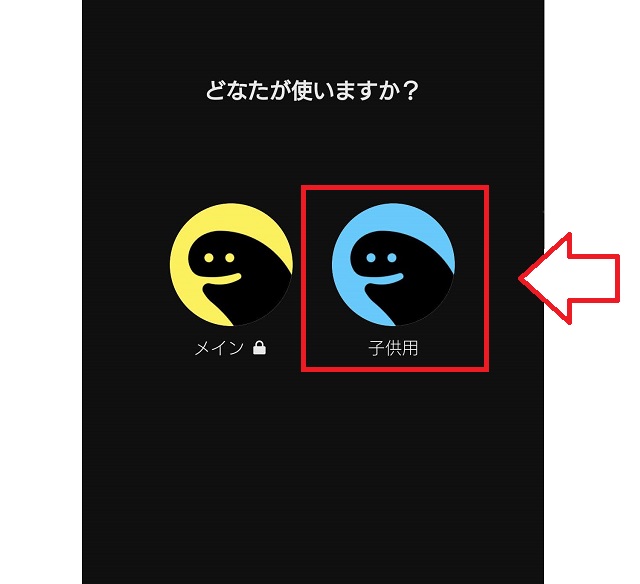
これで子供用に設定した年齢制限で動画を閲覧できます。
アイコン部分をタップしたら切り替えできますが、自分が使うメイン用はセキュリティーコードが設定されているので、切り替えるのにパスワードが必要になります。
つまり、
- 自分(メイン)は年齢制限なしで使える
- 子供は年齢制限ありで動画を見れる
という状態です。
そして、自分のメイン用プロフィールにはセキュリティーキーが設定されているので、子供が自分のプロフィール(メイン)に切り替えることはできませんし、閲覧履歴もみれません。

以上DMM TVで年齢制限を設定する方法でした。
DMMプレミアムとスポーツ動画配信サービス「DAZNスタンダード」の両方をおトクに利用できる『DMM×DAZNホーダイ』もあります。

月額3,480円(税込)で「DAZN Standard」と「DMMプレミアム」の全ての特典がご利用いただけるお得なセットプランです!
通常「DAZN Standard(月額4,200円)」よりも安くなってしまうおかしな価格設定でコスパ抜群!
■DMM×DAZNホーダイ ※通常よりも1,270円お得!
⇒https://special.dmm.com/dmmtv/bundle/dmm-dazn/




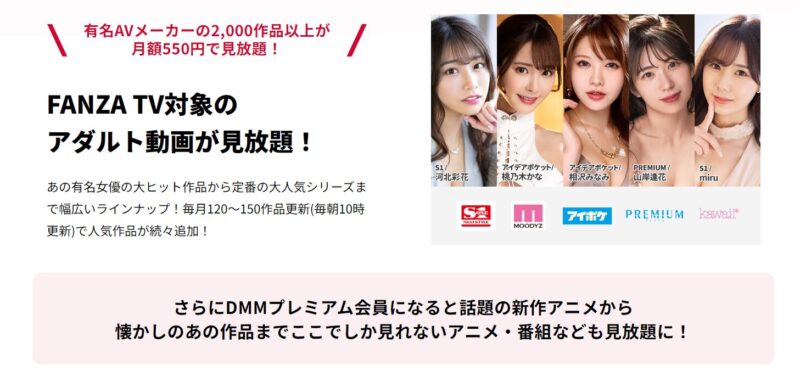


コメント